手机和电脑上的微信不同步怎么办 微信电脑端和手机端登录不同步怎么办
微信作为一款非常流行的社交软件,不仅可以在手机上使用,还可以在电脑上登录使用,但是有时候我们会遇到手机和电脑上的微信不同步的情况,导致登录信息不一致,给使用带来了不便。那么当我们遇到微信电脑端和手机端登录不同步的问题时,应该如何解决呢?接下来我们就具体探讨一下解决方案。
微信电脑端和手机端登录不同步怎么办
具体方法:
1.电脑端打开程序并运行,如图。
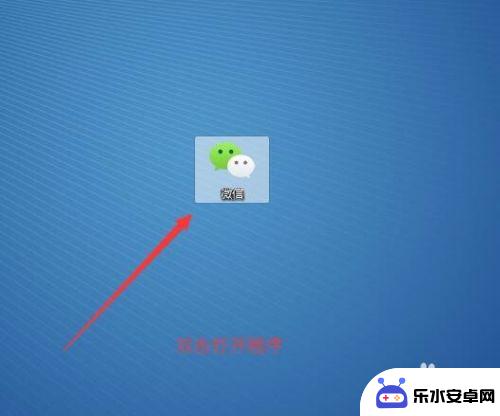
2.打开程序后,如果为首次登陆需要在手机客户端上进行扫一扫登陆。非首次使用点击登录并提示在手机上确认登录,如图。
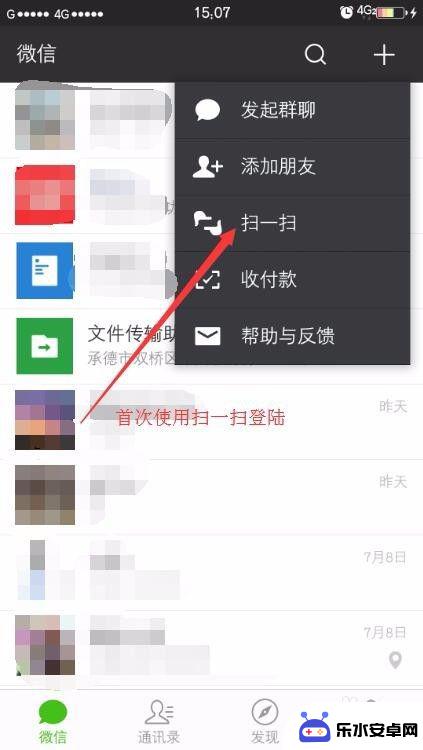
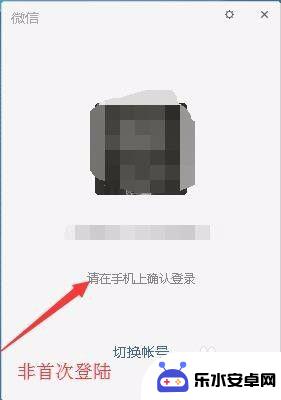
3.手机上确认登录时我们不要着急点击登录,留意上方登录后同步最近消息到Windows有没有勾选。这个有无勾选才是根本原因所在,如图所示。
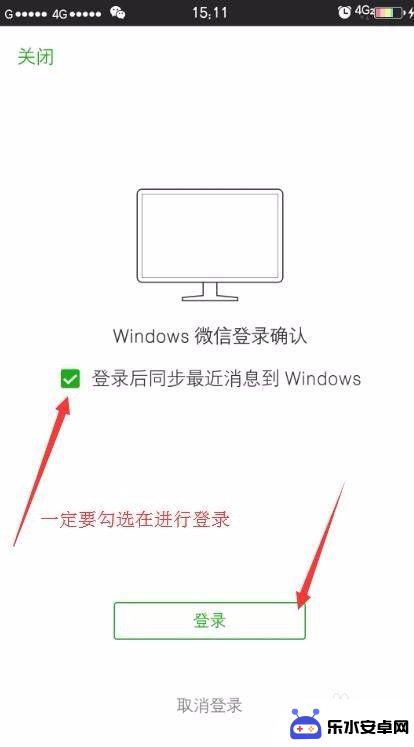
4.登录成功后,接着我们电脑端和手机端进行对比时间和条数来查看信息是否同步,如图。

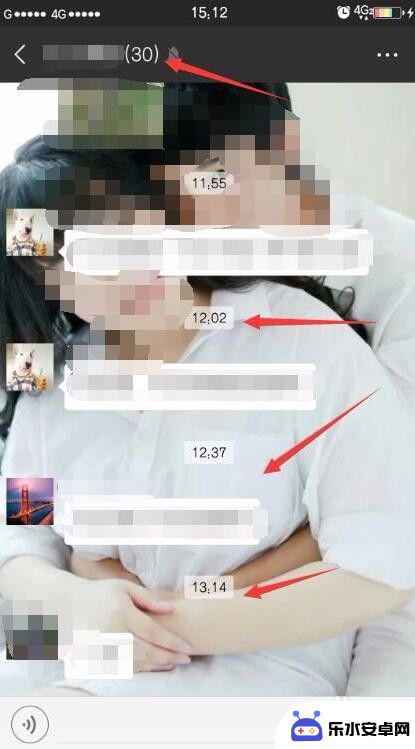
5.完成一致的信息同步,其实信息未同步主要原因我们已经找到了。
还有一点大家需要注意,在电脑端点击登录时。如果手机端为非自启动状态,一定要点击手机应用打开并完成登录,非自启动不会有声音提示,如图所示。
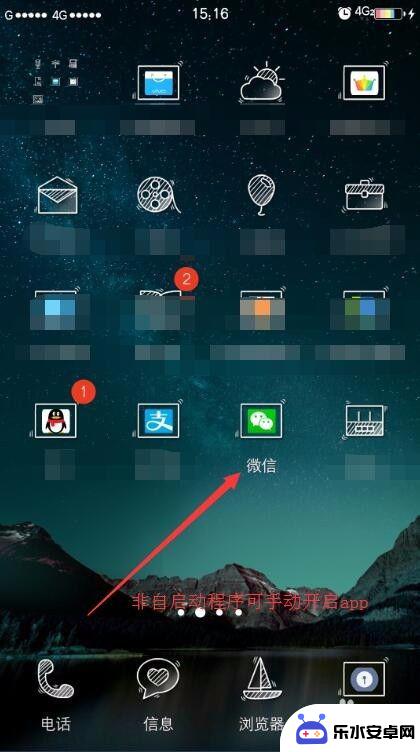
6.小结
好了,到这里大家都掌握了吗?帮到您请点个赞呗。
以上就是手机和电脑上的微信不同步怎么办的全部内容,有需要的用户可以根据小编提供的步骤进行操作,希望对大家有所帮助。
相关教程
-
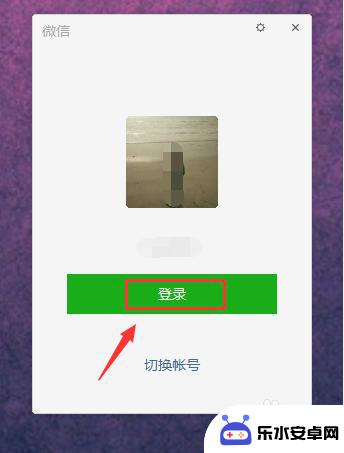 微信怎么只在电脑登陆一个账号 微信电脑版如何避免手机同步登陆
微信怎么只在电脑登陆一个账号 微信电脑版如何避免手机同步登陆在日常生活中,我们经常会遇到需要在电脑上登陆微信的情况,有时候我们可能不希望在手机上也同时登陆同一个账号,那么该怎么办呢?微信电脑版可以帮助我们避免手机同步登陆的问题,让我们更...
2024-03-19 10:18
-
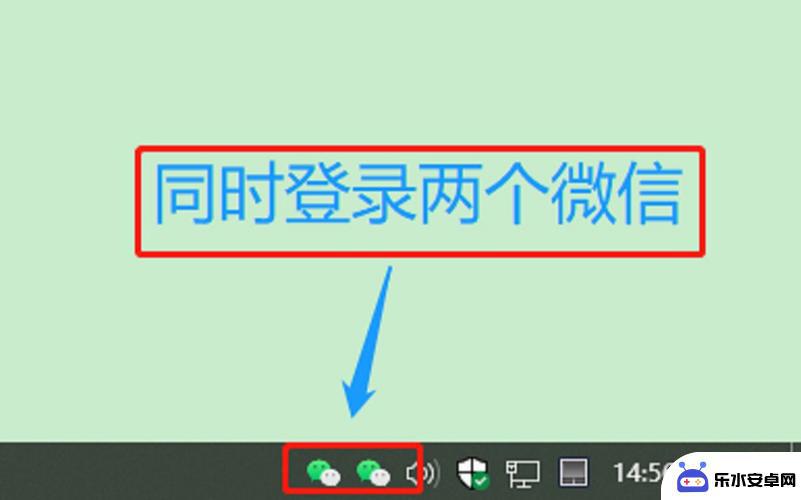 电脑和手机登录不同的微信 如何在电脑和手机上同时登录多个微信号
电脑和手机登录不同的微信 如何在电脑和手机上同时登录多个微信号微信作为一款最受欢迎的社交软件,已经深入人们的日常生活中,许多用户在使用微信时会遇到一个困扰:电脑和手机上登录不同的微信账号。尤其是对于需要同时管理多个微信号的用户来说,这一问...
2024-04-13 15:40
-
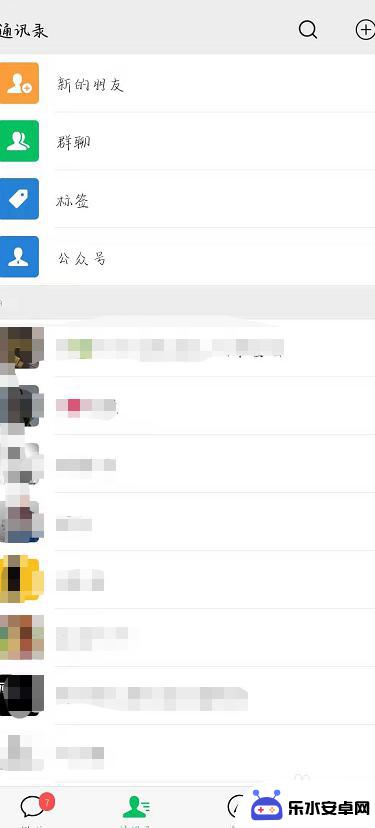 手机怎么上退了 手机上如何退出电脑上的微信登录
手机怎么上退了 手机上如何退出电脑上的微信登录在日常生活中,我们经常会遇到手机上登录了微信,却不知道如何退出的困扰,与此同时有时候我们在电脑上登录微信后却忘记了如何退出。对于这两种情况,我们都需要掌握正确的操作方法,以免造...
2024-09-19 08:39
-
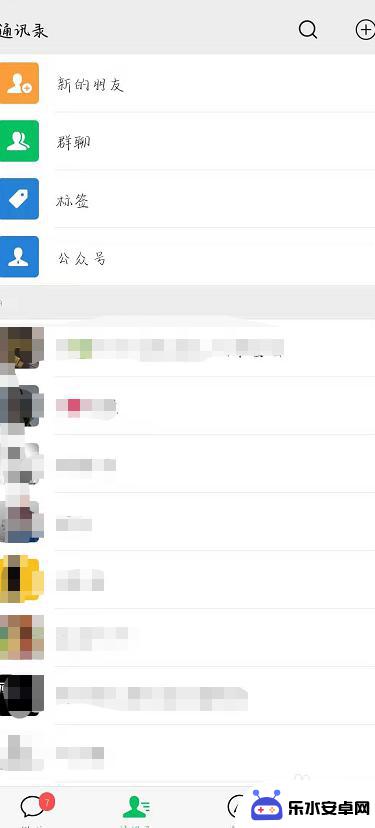 如何用手机退出电脑登录的微信 手机上怎么退出连接电脑的微信登陆
如何用手机退出电脑登录的微信 手机上怎么退出连接电脑的微信登陆现手机成为了我们生活中不可或缺的一部分,尤其是在社交媒体的使用上,微信作为中国最受欢迎的社交平台之一,更是深受大众喜爱。当我们在电脑上登录微信后,有时会忘记退出,这就可能导致个...
2024-03-25 17:38
-
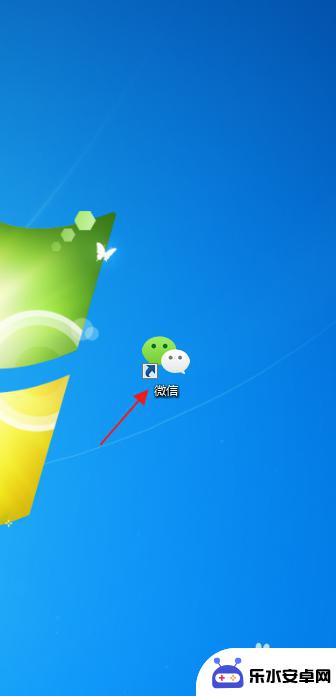 电脑里的文件怎么传到手机微信 怎样在电脑上传文件到微信
电脑里的文件怎么传到手机微信 怎样在电脑上传文件到微信在现代社会中电脑与手机已经成为我们生活中不可或缺的工具之一,有时我们会遇到需要将电脑里的文件传输到手机微信上的情况,或者想要在电脑上上传文件到微信。这些操作看似简单,却可能让一...
2024-09-09 08:27
-
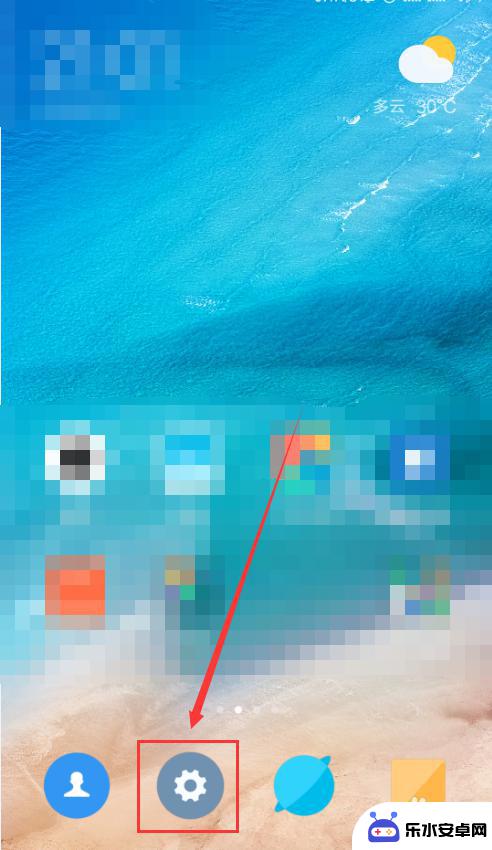 两个微信可以一个手机登录 手机上如何实现同时登录两个微信号
两个微信可以一个手机登录 手机上如何实现同时登录两个微信号在日常生活中,我们经常会遇到需要同时登录两个微信号的情况,比如一个是工作账号,一个是个人账号,但是手机上只能登录一个微信账号,这就给我们带来了一些困扰。有没有办法实现手机上同时...
2024-08-09 11:17
-
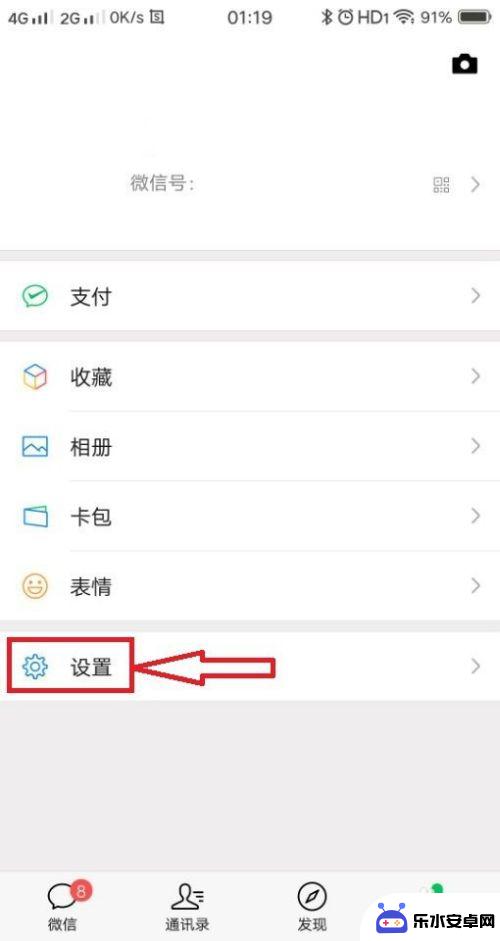 如何设置手机数据同步微信 手机微信聊天记录同步方法
如何设置手机数据同步微信 手机微信聊天记录同步方法在日常生活中,微信已经成为我们不可或缺的通讯工具,随着我们在不同设备上使用微信,我们可能会面临到一个问题:手机微信聊天记录如何同步?为了解决这个问题,我们可以通过设置手机数据同...
2024-09-14 14:27
-
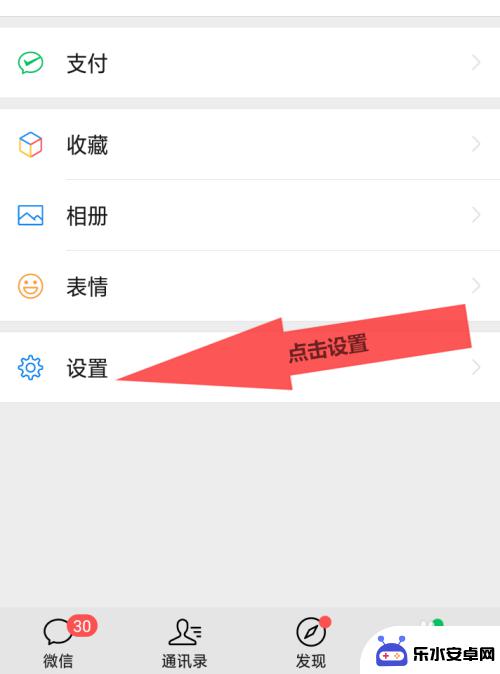 微信怎么同步到别人的手机 微信聊天记录怎么迁移到另一台手机
微信怎么同步到别人的手机 微信聊天记录怎么迁移到另一台手机在日常生活中,我们经常会遇到需要将微信聊天记录同步到另一台手机的情况,有时候我们可能需要将重要的聊天记录迁移到新设备上,或者需要与朋友、家人共享某些聊天内容。不过微信并没有提供...
2024-04-19 10:21
-
 如何同步微信消息到平板 微信信息同步到平板教程
如何同步微信消息到平板 微信信息同步到平板教程在现代社交生活中,微信已经成为人们不可或缺的沟通工具,有时候我们可能会因为各种原因需要将微信消息同步到平板上,以便更方便地查看和回复信息。如何实现微信消息与平板的同步呢?接下来...
2024-04-11 13:41
-
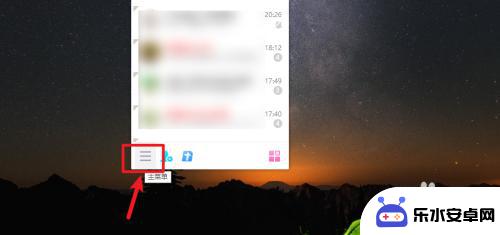 如何设置手机电脑消息同步 如何让QQ手机和电脑同步消息
如何设置手机电脑消息同步 如何让QQ手机和电脑同步消息随着科技的不断进步,手机和电脑已经成为了我们生活中不可或缺的工具,在日常使用中我们常常会遇到手机和电脑消息不同步的问题,特别是对于QQ这样的即时通讯工具。掌握如何设置手机电脑消...
2024-01-08 12:17
热门教程
MORE+热门软件
MORE+-
 智能AI写作最新版免费版
智能AI写作最新版免费版
29.57MB
-
 扑飞漫画3.5.7官方版
扑飞漫画3.5.7官方版
18.34MB
-
 筝之道新版
筝之道新版
39.59MB
-
 看猫app
看猫app
56.32M
-
 优众省钱官方版
优众省钱官方版
27.63MB
-
 豆友街惠app最新版本
豆友街惠app最新版本
136.09MB
-
 派旺智能软件安卓版
派旺智能软件安卓版
47.69M
-
 黑罐头素材网手机版
黑罐头素材网手机版
56.99M
-
 拾缘最新版本
拾缘最新版本
8.76M
-
 沐风跑步打卡2024年新版本
沐风跑步打卡2024年新版本
19MB